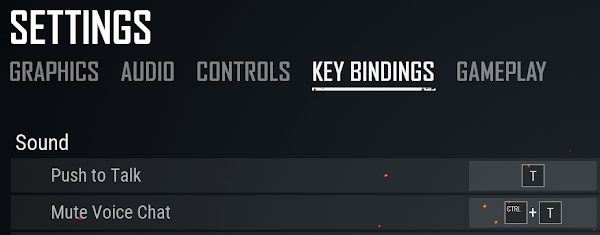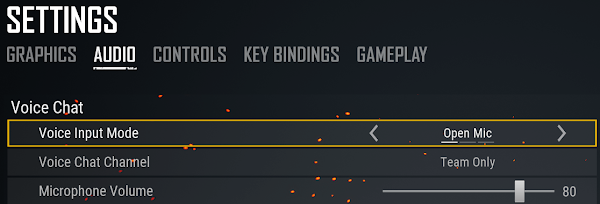Untuk saat ini, alat komunikasi utama di PUBG Lite PC adalah voice chat. Iya, belum ada fitur quick chat (berupa teks) seperti pada versi mobilenya. Bagi pemain baru di PUBG Lite PC, apalagi yang sebelumnya main PUBG Mobile, mencari tombol untuk mengaktifkan obrolan suara atau voice chat mungkin bisa menjadi hal yang bikin pusing 😅
Beruntung Anda sedang membaca artikel yang tepat sob. Di sini kita sama-sama belajar untuk mengetahui bagaimana caranya ngobrol dengan pemain lain di PUBG Lite PC. Ingat ya, ini game PUBG Lite untuk PC atau laptop Windows, bukan PUBG Mobile Lite untuk Android. Ok, mari kita lanjut bacanya.
Mengetahui dan menguasai skema kontrol keyboard dan mouse di PUBG Lite PC adalah suatu keharusan dan syarat mutlak sebelum memulai permainan. Termasuk pengetahuan mengenai tombol mana yang harus ditekan untuk open mic atau mengaktifkan mikrofon. Sebelumnya, pastikan mikrofon dan speaker di PC Anda berfungsi dengan baik dan siap digunakan (disarankan pakai headphone gaming atau headphone apa saja yang penting ada mikrofonnya).
Mengaktifkan Voice Chat di PUBG Lite PC - Push to talk
Setelah semuanya siap, silakan login ke PUBG Lite dan tekan "Esc" (atau klik ikon gir di kanan atas layar) untuk masuk ke laman "Settings". Selanjutnya klik tab "Key Binding" → gulir ke bawah dan temukan "Push to talk".
UPDATE 05/10/2019: Screenshot menyesuaikan dengan PUBG Lite versi 1.2.1.1.
Nah, secara default, kita bisa mengaktifkan voice chat dengan cara menekan tahan tombol
Agar Mic Selalu Menyala di PUBG Lite PC
Masih di laman "Settings", klik tab "Audio" → gulir ke bawah dan temukan "Voice Input Mode". Selanjutnya ganti "Push To Talk" dengan "Open Mic".
Sekarang mikrofon Anda akan selalu aktif sepanjang game berjalan, jadi bila tiba-tiba disuruh emak beli cabe di warung sebelah, semua rekan tim Anda juga akan mendengarnya 😂
Lalu mana yang terbaik, push to talk atau open mic? Tergantung kebutuhan saja sob, semisal suasana di sekitar kurang mendukung, dekat jalan raya, suara kendaraan lalu lalang, atau berada di kafe dengan alunan musik yang agak berisik, push to talk bisa dipilih agar tidak terlalu mengganggu rekan tim.
Jika Anda berada di ruangan yang senyap, kedap suara seperti di studio, atau main PUBG Lite di ruang pribadi dengan kondisi yang mendukung, open mic sepertinya tidak menjadi masalah. Selamat mencoba 😊